20 نصيحة وحيل مفيدة في WordPress للمبتدئين (2024)
نشرت: 2024-06-05إذا كنت جديدًا على WordPress، فمن المحتمل أنك تبحث عن طرق لتحقيق أقصى استفادة من هذا النظام الأساسي القوي.
في هذه المقالة، سنشارك بعض النصائح والحيل الأكثر فائدة في WordPress للمبتدئين. سواء كنت تقوم بإعداد موقع الويب الأول الخاص بك أو تتطلع إلى تحسين مدونتك، فإن هذه الاقتراحات العملية ستساعدك على التنقل في WordPress بسهولة.
بدءًا من اختيار موضوع جيد وحتى تحسين موقعك لمحركات البحث، ستوفر لك هذه النصائح الملائمة للمبتدئين كل ما تحتاجه لبناء تواجد ناجح عبر الإنترنت.
تعمق واكتشف كيفية تحقيق أقصى استفادة من WordPress باستخدام هذه النصائح والحيل المفيدة.
20 نصيحة وحيل للمبتدئين في WordPress
فيما يلي بعض النصائح والحيل الأكثر أهمية في WordPress للمبتدئين:
1. اختر مضيف WordPress سريعًا وموثوقًا
يعد اختيار مضيف WordPress سريعًا وموثوقًا هو البطل المجهول لنجاح موقع الويب الخاص بك. فكر في الأمر كأساس لمنزلك.
الأساس القوي يؤدي إلى بناء قوي وآمن؛ وينطبق الشيء نفسه على موقع الويب الخاص بك. يوفر المضيف الموثوق الحد الأدنى من وقت التوقف عن العمل، مما يضمن أن موقع الويب الخاص بك متاح دائمًا للزائرين. السرعة أمر بالغ الأهمية أيضا. يؤدي موقع الويب الذي يتم تحميله ببطء إلى إحباط المستخدمين ويضر بتحسين محرك البحث (SEO).
ابحث عن مضيف ويب يتمتع بسجل حافل من وقت التشغيل الموثوق به وأوقات استجابة الخادم السريعة. يقدم العديد من مقدمي الخدمات خططًا خاصة بـ WordPress، والتي غالبًا ما تتضمن ميزات مثل تثبيت WordPress بنقرة واحدة، والتخزين المؤقت المدمج، والتحديثات التلقائية.
نوصي بمراجعة Bluehost، الذي يعد أفضل خيار استضافة لـ WordPress. في الواقع، إنها تحتل المرتبة الأولى في قائمتنا لأفضل موفري استضافة WordPress الرخيصة.
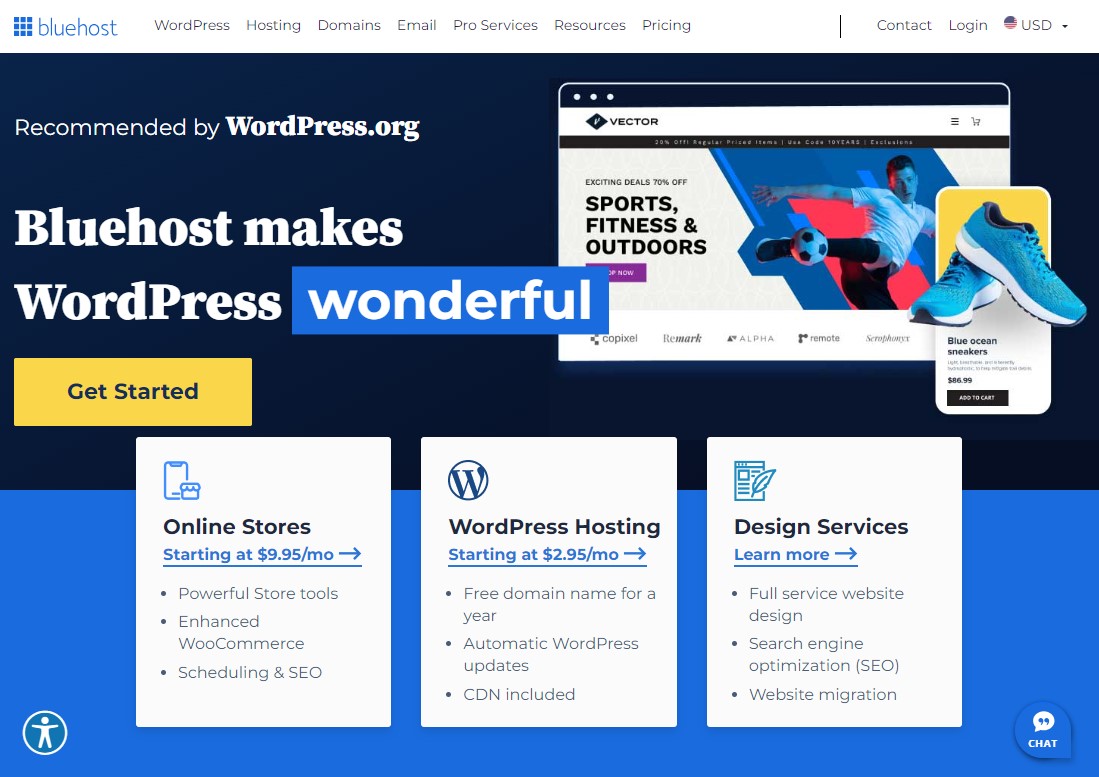
2. اختر قالب WordPress المناسب
يقدم WordPress أكثر من 12000 سمة مجانية في دليل السمات الخاص به والتي يمكنك استخدامها لتحسين مظهر موقع الويب الخاص بك. علاوة على ذلك، يمكنك استكشاف العديد من السمات عالية الجودة في أسواق الطرف الثالث مثل ThemeForest وMOJO Marketplace وما إلى ذلك.
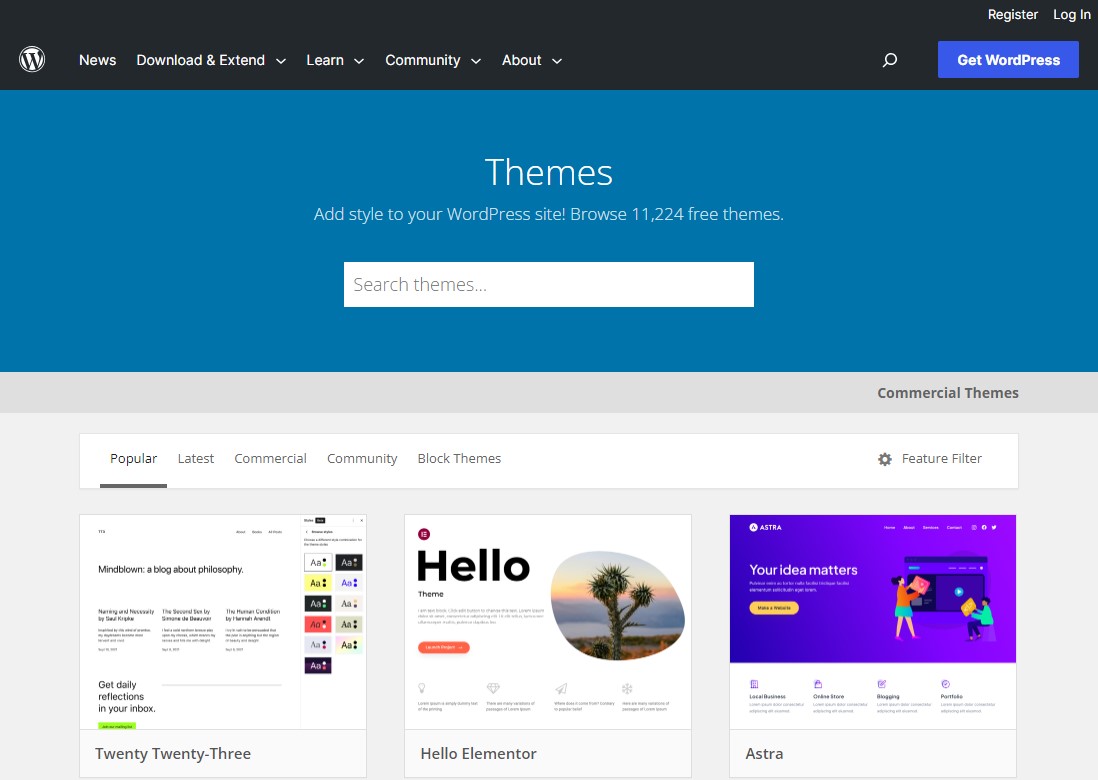
ومع ذلك، فإن معظم السمات عالية الجودة متميزة وباهظة الثمن. لكن السعر معقول، فلا داعي للقلق.
لذا، هل أنت في عجلة من أمرك لتثبيت السمة على الفور؟
يتمسك! أنت ترتكب نفس الخطأ الذي يرتكبه معظم المبتدئين. يختارون موضوعًا بناءً على شكله أو سعره.
لذا، قبل أن تختار موضوع موقع الويب، اسأل نفسك، "لماذا تقوم ببناء هذا الموقع؟"
يمكن أن يكون موقعًا للتدوين، أو متجرًا عبر الإنترنت، أو موقعًا تجاريًا، أو أي شيء آخر يناسبك.
علاوة على ذلك، عند اختيار موضوع، يجب عليك أيضًا مراعاة توافق المتصفح وملاءمته للهاتف المحمول واستجابته.
بدلاً من التركيز فقط على الشكل أو السعر، اختر موضوعًا يتوافق مع غرضك ويأخذ في الاعتبار عناصر أخرى.
بالإضافة إلى ذلك، يسمح WordPress لمستخدميه بمعاينة السمات قبل اتخاذ القرار النهائي. لذا، قبل تفعيل السمة، شاهد العرض التجريبي المباشر.
تعد Astra وNeve وKadence من بين بعض سمات WordPress البسيطة التي يمكنك التحقق منها لموقعك على الويب.
3. قم بتثبيت البرنامج المساعد SEO
يعد تحسين محركات البحث (SEO) أمرًا حيويًا لنجاح أي موقع ويب. بدون تحسين محركات البحث (SEO)، لن يحتل موقعك مرتبة عالية في نتائج البحث، وهو ليس مثاليًا لبناء جمهورك. ما لم تكن خبيرًا حقيقيًا في تكنولوجيا المعلومات، وحتى ذلك الحين، فربما تحتاج إلى بعض المساعدة في تحسين محركات البحث (SEO).
سيؤدي تثبيت مكون SEO الإضافي إلى جعل حياتك أسهل وموقع الويب الخاص بك أكثر نجاحًا. تساعدك هذه المكونات الإضافية في تحسين محركات البحث على الصفحة، وتحسين الكلمات الرئيسية، وإنشاء خريطة موقع XML، وتنفيذ ترميز المخطط، ومهام تحسين محركات البحث الأخرى. إنه يبسط عملية تحسين محركات البحث (SEO) ويعزز تصنيفات محرك البحث.
ستجد العديد من المكونات الإضافية الشائعة لتحسين محركات البحث في دليل ملحقات WordPress، لكننا نوصي باستخدام Rank Math. إنه سهل الاستخدام ويحتوي على العديد من الميزات القوية في نسخته المجانية (خاصة لتحسين محركات البحث على الصفحة)، مما يجعله مكونًا إضافيًا يستحق النظر فيه.
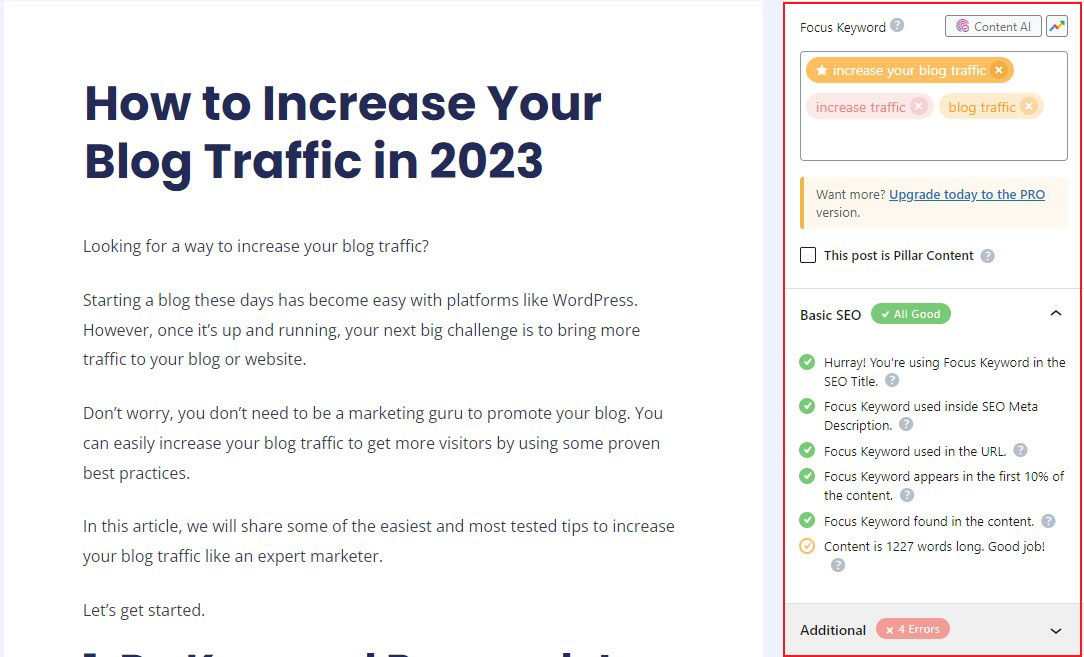
مزيد من القراءة: Rank Math vs Yoast SEO: أيهما أفضل لتحسين محركات البحث؟
4. قم بتثبيت Google Analytics في WordPress
يعد Google Analytics أداة ضرورية لأصحاب مواقع WordPress. إنه يوضح لك من أين يأتي المستخدمون وما يفعلونه على موقع الويب الخاص بك.
سيبدأ في تتبع زوار موقع الويب الخاص بك فقط عند تثبيته. ولهذا السبب من المهم إعداد كل شيء قبل إطلاق موقع الويب الخاص بك.
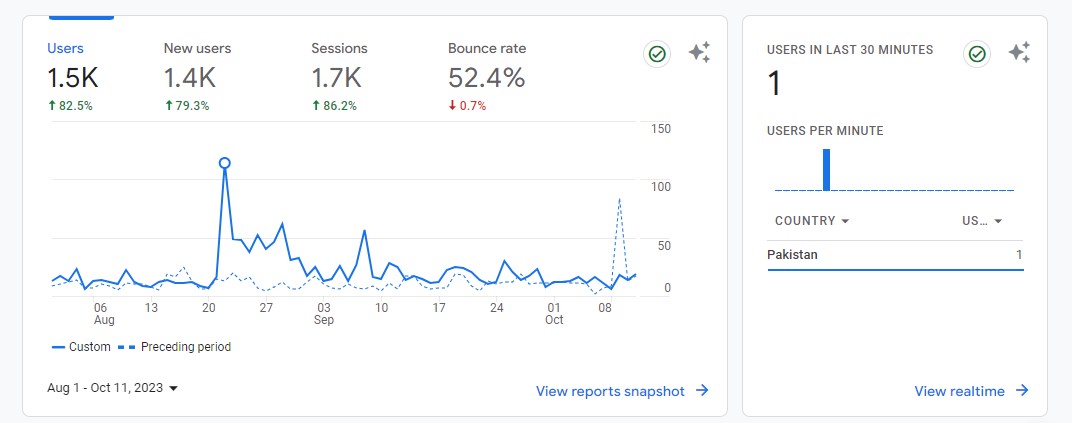
بهذه الطريقة، سيكون لديك كل البيانات التاريخية اللازمة لتتبع ومقارنة التقدم المحرز في موقع الويب الخاص بك.
يعد تثبيت Google Analytics على موقع WordPress الخاص بك أمرًا سهلاً. هناك طريقتان رئيسيتان: استخدام مكون إضافي مثل MonsterInsights، والذي يعرض تقارير جميلة مباشرة داخل منطقة إدارة WordPress الخاصة بك. وبدلاً من ذلك، يمكنك إضافة شفرة التتبع يدويًا إلى رأس القالب الخاص بك.
بالنسبة للمبتدئين في WordPress، نوصي بشدة باستخدام طرق المكونات الإضافية.
5. قم بتحرير الروابط الدائمة الخاصة بك في WordPress
الروابط الدائمة هي روابط دائمة، مثل عنوان URL لموقع الويب الخاص بك أو عناوين مشاركاتك الفردية. يقوم WordPress تلقائيًا بإنشاء روابط دائمة عند إنشاء منشور جديد. ومع ذلك، فإن الإعدادات الافتراضية غير ملائمة وغير صديقة لكبار المسئولين الاقتصاديين.
إذا تركت إعدادات الرابط الثابت كما هي، فسينتهي بك الأمر بالتاريخ المدرج في الرابط الثابت. وهذا ليس مثاليًا، خاصة بالنسبة لتحسين محركات البحث. لتخصيص إعدادات الرابط الثابت، انتقل إلى الإعدادات » الروابط الدائمة .
من هنا، يمكنك اختيار بنية الرابط الثابت الجديد الخاص بك من بين عدد من الخيارات. نوصي بإعداد البنية المخصصة . إنها الأكثر ملاءمة لكبار المسئولين الاقتصاديين.
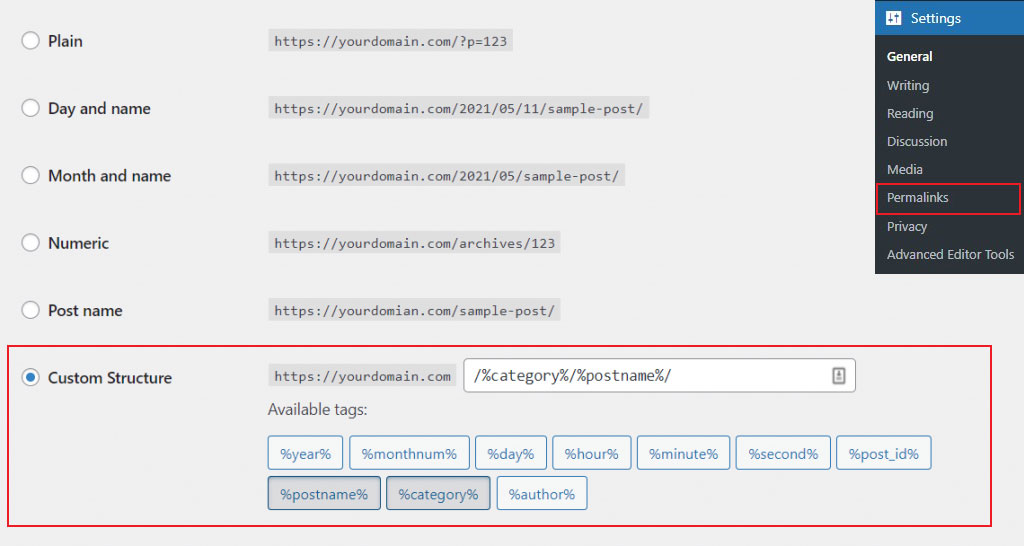
تأكد من حفظ تغييراتك في أسفل الصفحة!
مزيد من القراءة: ما هو الرابط الثابت في WordPress؟
6. تأكد من أن موقعك قابل للفهرسة
بشكل افتراضي، يجب أن يكون موقع WordPress الخاص بك قابلاً للفهرسة. ومع ذلك، يجب عليك التحقق من ذلك للتأكد من أن Google ومحركات البحث الأخرى ستقوم بفهرسة صفحات موقع الويب الخاص بك حيث أن WordPress يوفر خيار تثبيط الفهرسة.
للتحقق من ذلك، انتقل إلى الإعدادات » القراءة . من هنا، تأكد من إلغاء تحديد خيار "رؤية محرك البحث" . إذا تم تحديده، قم بإلغاء تحديده وانقر فوق "حفظ التغييرات" .
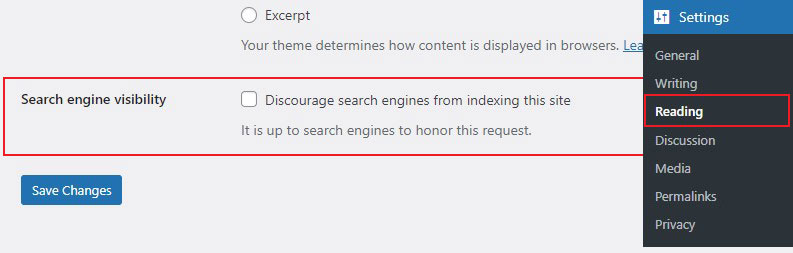
7. قم بإعداد عمليات إعادة التوجيه بسهولة في WordPress
إذا كنت تعمل على موقع الويب الخاص بك لفترة من الوقت، فقد ترغب في تغيير عناوين URL أو دمج المحتوى من وقت لآخر.
ومع ذلك، قد يؤدي حذفه إلى حدوث خطأ 404 في المحتوى الأقدم. بالإضافة إلى ذلك، هناك أيضًا اعتبارات تتعلق بتحسين محركات البحث، مثل كيفية إخطار محركات البحث بنقل المحتوى.
هذا هو المكان الذي تلعب فيه عمليات إعادة التوجيه 301. يتيح لك هذا إعادة توجيه القراء على الفور إلى مقالات جديدة مع إعلام محركات البحث بنقل المحتوى.
لا يتضمن WordPress عمليات إعادة التوجيه 301 تلقائيًا. ومع ذلك، تتوفر العديد من المكونات الإضافية لإعادة التوجيه والتي يسهل تكوينها واستخدامها. من خلال عمليات إعادة التوجيه 301، يمكنك التأكد من أن موقعك يعمل على النحو الأمثل حتى عندما يحاول الزائرون الانتقال إلى الصفحات التي لم تعد تدعمها بعد الآن.
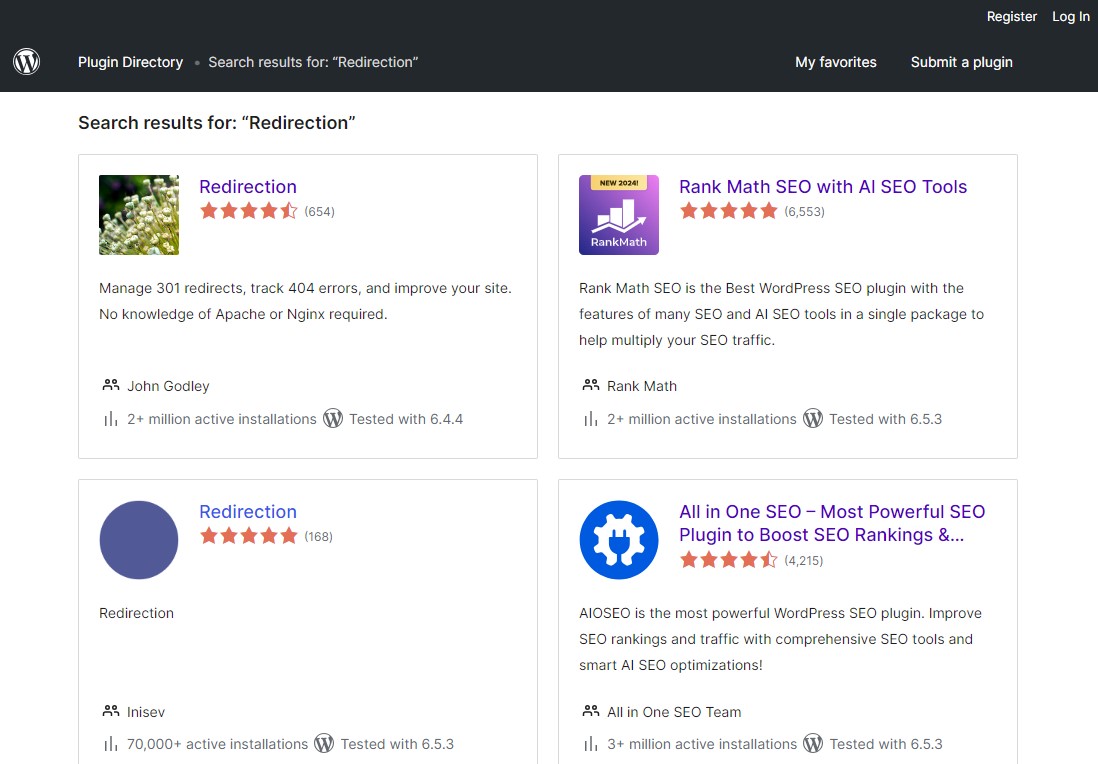
8. ضغط الصور الخاصة بك
لا بد أنك سمعت عن ضغط الصور كخدعة رائعة لتحسين محركات البحث. في الواقع، تعد الصور من بين أثقل مكونات صفحة الويب، وتحتاج إلى تحسينها للحفاظ على أداء موقعك وتحسين محركات البحث. يمكن لموقع الويب البطيء أن يخلق تجربة مستخدم سلبية وكمية هائلة من الخسارة. وهذا لا يمكن أن يكون جيدًا بالنسبة لك.
لذلك، يجب عليك دائمًا ضغط الصور ومقاطع الفيديو الخاصة بك. هناك العديد من الأدوات المتاحة عبر الإنترنت لضغط الصور، مثل Kraken.io وOptimizilla. يمكنك أيضًا تثبيت المكونات الإضافية لتحسين الصور في WordPress للتأكد من أن صورك مذهلة قدر الإمكان دون إبطاء موقعك.
لتحسين الصورة وضغطها، نوصي باستخدام Imagify. باستخدام Imagify، يمكنك إما تحسين الصور أثناء تحميلها أو استخدام خيار التحسين المجمع لاحقًا.
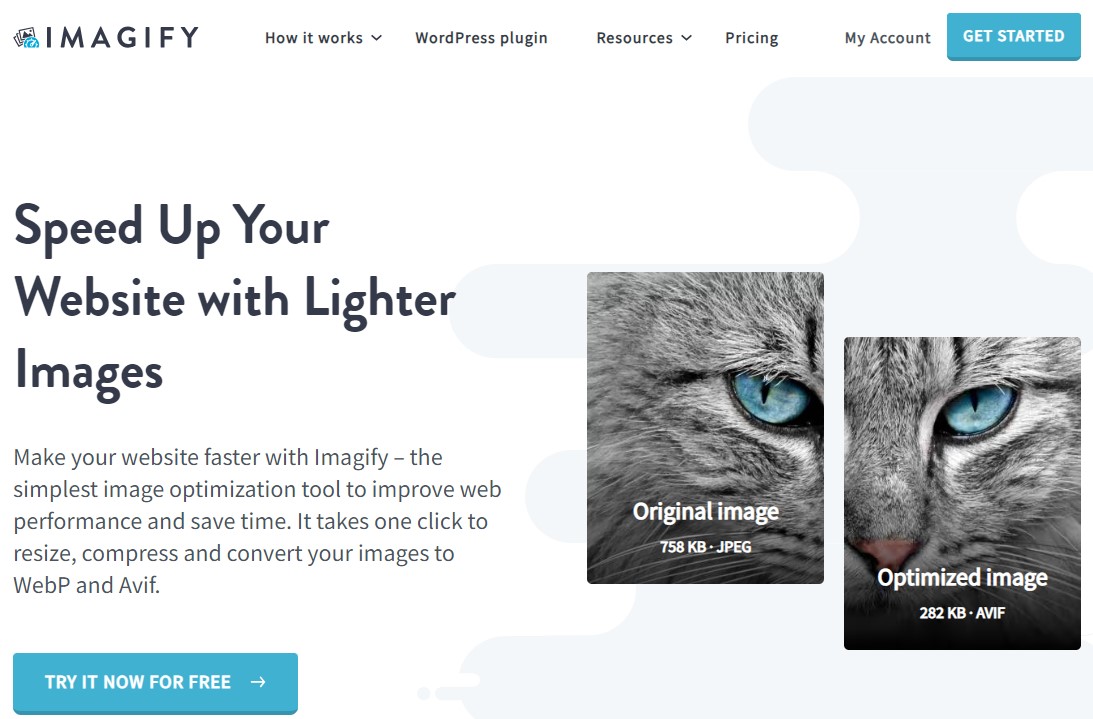
بالإضافة إلى ذلك، يمكن لـ Imagify تحويل الصور إلى تنسيقات صور أحدث مثل WebP.
للمزيد، راجع مراجعة Imagify الكاملة.
9. أضف نص ALT إلى الصور
محركات البحث لا ترى بنفس الطريقة التي نرى بها. وبدلاً من ذلك، يجب عليهم الاعتماد على النص البديل للصورة لمعرفة محتواه. يحتوي النص البديل فقط على وصف مختصر للصورة. فهي تساعد محركات البحث في معرفة مدى ارتباط الصورة بموقعك على الويب والمحتوى الخاص بك، مما قد يؤدي إلى تحسين تصنيفات البحث.
تعد إضافة نص ALT أمرًا بسيطًا. عندما تقوم بتحميل صورة جديدة، يمنحك WordPress المجال لإضافة نص بديل. ما عليك سوى كتابة وصف دقيق في الحقل المقابل، ثم حفظ التغييرات، وستكون جاهزًا للبدء.
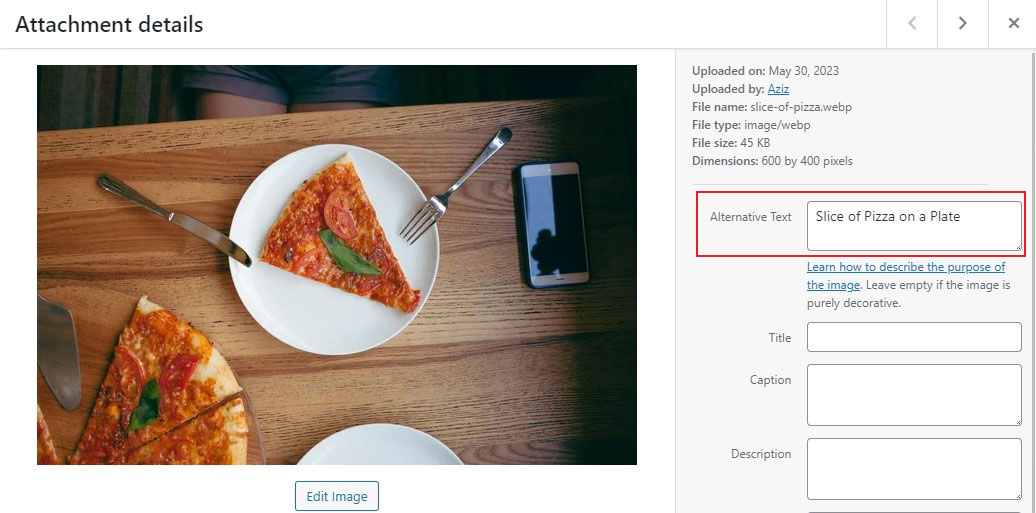
10. الحد من محاولات تسجيل الدخول
نظرًا لكونه نظام إدارة المحتوى الأكثر شيوعًا على الإنترنت، فإن WordPress يجذب أيضًا المستخدمين والمتسللين على حدٍ سواء. إنها فكرة جيدة أن تضيف بعض الضمانات إلى موقعك مع طبقة أخرى من الأمان.
افتراضيًا، يسمح WordPress بمحاولات غير محدودة لتسجيل الدخول إلى موقعك. تتمثل إحدى طرق حماية موقع الويب الخاص بك من هجمات القوة الغاشمة في الحد من محاولات تسجيل الدخول إلى موقعك. يمكنك القيام بذلك باستخدام مكونات إضافية مثل Login LockDown، وLimit Login Attempts Reloaded، وما إلى ذلك. تتيح لك مكونات WordPress الإضافية هذه تحديد عدد محاولات تسجيل الدخول الفاشلة التي قد يقوم بها المستخدم.

11. أضف صورة مصغرة للفيسبوك
افتراضيًا، عندما تشارك منشور WordPress الخاص بك على Facebook، تلتقط المنصة تلقائيًا صورة من مقالاتك التي قد لا تكون الأكثر لفتًا للانتباه أو ذات صلة. يمكن أن يؤثر هذا على معدلات النقر إلى الظهور والمشاركة العامة.
ومع ذلك، الخبر السار هو أنه يمكنك بسهولة إعداد صورة مصغرة مخصصة للفيسبوك لكل منشور أو صفحة! يتيح لك ذلك عرض الصورة الأكثر صلة وجاذبية بصريًا خصيصًا لفيسبوك.
إذا كنت تستخدم ملحقات SEO الشائعة مثل Yoast SEO أو AIOSEO، فإنها توفر علامة تبويب اجتماعية مخصصة داخل محرر المنشورات حيث يمكنك تحميل أو اختيار صورة مصغرة مخصصة على Facebook.
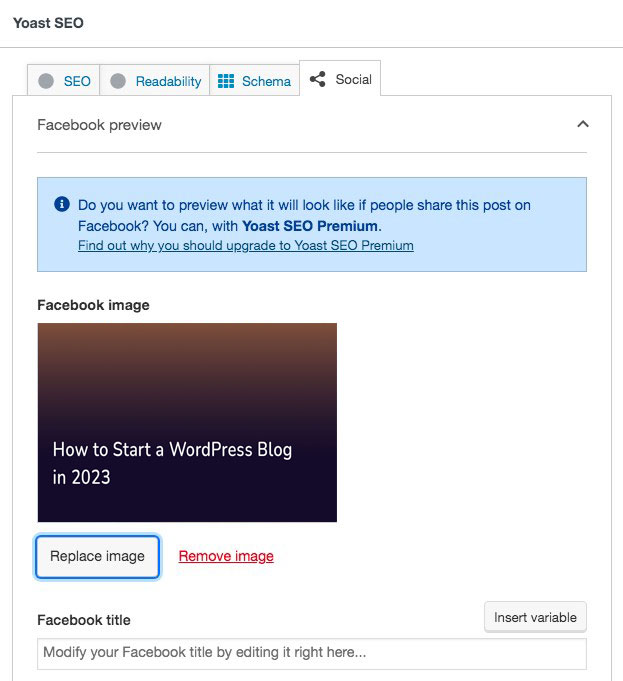
يمكن لهذه الخطوة البسيطة أن تحسن بشكل كبير التأثير البصري للمحتوى الذي تشاركه على فيسبوك، مما قد يؤدي إلى زيادة حركة المرور والمشاركة على موقع الويب.
12. قم بإنشاء صفحة خطأ 404 مخصصة
عمدًا، لا تريد أبدًا أن يصل الزائرون إلى صفحة 404. ولكن الحقيقة هي أن هذا يحدث، وعندما يحدث، حاول إبقاء المستخدمين على موقع الويب الخاص بك.
يأتي كل قالب WordPress مزودًا بصفحة 404 افتراضية لا تذكر شيئًا عن موقعك. ولهذا السبب يمكنك إنشاء صفحة 404 مخصصة تتيح للزائرين معرفة أنه على الرغم من وصولهم إلى الصفحة الخاطئة، إلا أنهم ما زالوا يصلون إلى موقع الويب الصحيح.
لإنشاء صفحة 404 مخصصة، نوصي باستخدام SeedProd. إنها واحدة من أفضل أدوات إنشاء صفحات WordPress التي تتيح لك إنشاء صفحات مخصصة وصفحات مقصودة بسرعة وحتى إكمال سمات WordPress دون كتابة تعليمات برمجية.
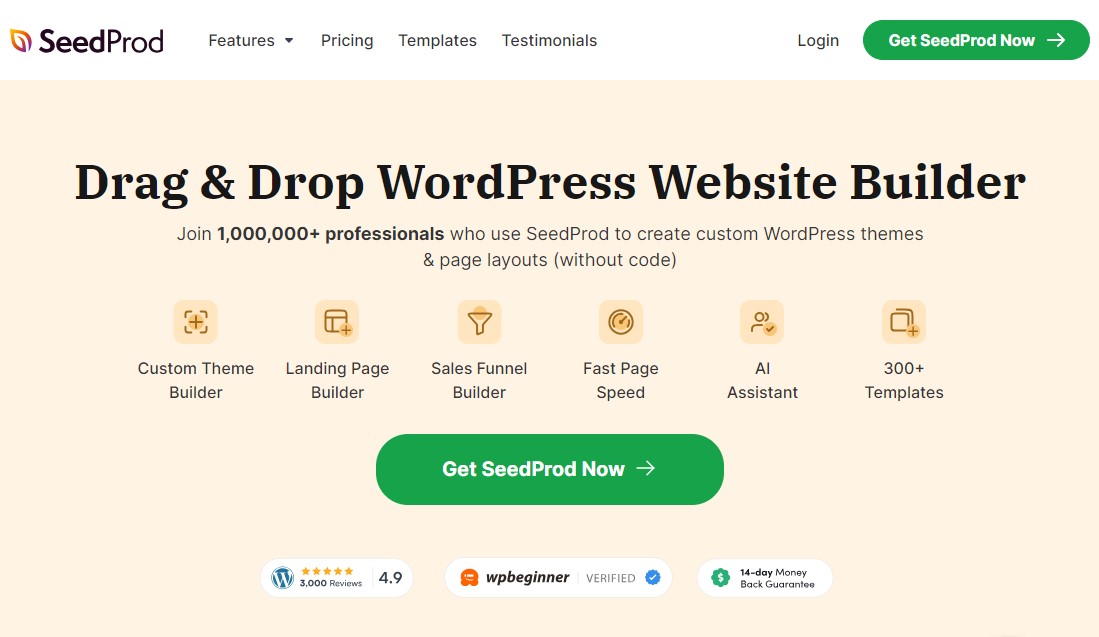
ما عليك سوى تثبيت وتنشيط المكون الإضافي SeedProd. لمزيد من التفاصيل، راجع دليلنا حول كيفية تثبيت مكونات WordPress الإضافية.
عند التنشيط، ما عليك سوى الانتقال إلى SeedProd »الصفحات المقصودة ثم النقر على خيار 404 صفحة .
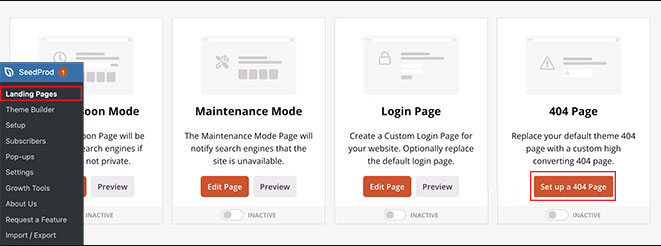
بعد ذلك، اختر القوالب المكونة من 404 صفحة من بين الخيارات المتاحة وابدأ في تخصيصها من خلال واجهة السحب والإفلات الخاصة بها.
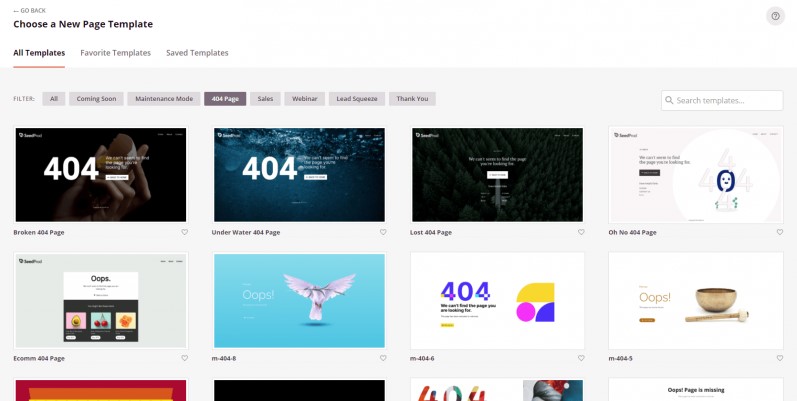
بمجرد الانتهاء، انقر على زر الحفظ والنشر في الأعلى.
13. النسخ الاحتياطي بانتظام
يمكن أن يكون فقدان البيانات مدمرًا لموقعك على الويب، وهو أمر مفاجئ في كثير من الأحيان. يعد تثبيت المكونات الإضافية الجديدة أو تغيير السمات أو مجرد إجراء التحديثات من أكثر المهام خطورة. علاوة على ذلك، هناك خوف دائم من الهجمات السيبرانية والمتسللين الذين يعيثون فسادا. ونتيجة لذلك، يعد الاحتفاظ بنسخة احتياطية منتظمة أحد أفضل النصائح والحيل التي يمكن أن نقدمها لك في WordPress.
على الرغم من أن معظم خطط الاستضافة توفر حلاً احتياطيًا، إلا أنها ليست رائعة. قد تكون فترات النسخ الاحتياطي طويلة، ومن المرجح أن يتم الاحتفاظ بالبيانات جنبًا إلى جنب مع بيانات جميع المستخدمين الآخرين، مما يجعلها هدفًا سهلاً للمتسللين. يمثل الحصول على استعادة البيانات تحديًا أيضًا.
لحسن الحظ، هناك العديد من المكونات الإضافية للنسخ الاحتياطي في WordPress متاحة لإجراء نسخ احتياطية عادية أو مخصصة.
14. أضف أمان SSL
يؤدي تثبيت شهادة طبقة المقابس الآمنة (SSL) إلى تشفير البيانات التي يرسلها ويستقبلها مستخدمو موقعك، مما يجعل وصول المتسللين إليها غير ممكن. إنه أمر ضروري للغاية لدرجة أن Google تعتبره متطلبًا يمكن أن يؤثر على ترتيب بحثك. علاوة على ذلك، يقوم Chrome والمتصفحات الأخرى بتنبيه مستخدمي الموقع قبل منح الوصول إلى المواقع التي لا تحتوي على أمان SSL، لذلك يُنظر إلى المواقع غير المحمية على أنها أقل أمانًا.
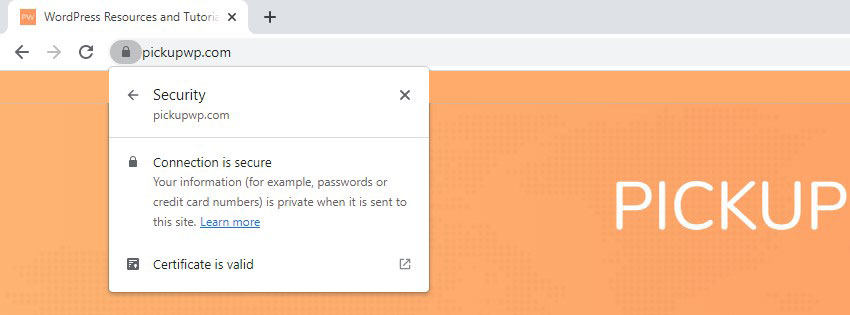
يمكن شراء شهادة SSL بعدة طرق: تلقائيًا مع شراء نطاق، أو كوظيفة إضافية، أو عبر مكون WordPress الإضافي. تتضمن معظم خطط الاستضافة الآن شهادات SSL مجانية لكل نطاق مستضاف داخل الحزمة. يتم ربط شهادتك بشكل عام بنطاقك تلقائيًا، ولكن قد يتعين عليك تعيينها باستخدام إعدادات النطاق.
يمكنك أيضًا استخدام مكون WordPress الإضافي مثل Very Simple SSL لإضافة شهادة SSL إلى موقعك. إذا قمت بشراء شهادة SSL بشكل منفصل، فستحتاج إلى توصيلها بنطاقك ثم تحديث إعدادات WordPress.
15. قم بتثبيت البرنامج الإضافي للأمان
عندما يتعلق الأمر بإدارة موقع WordPress الخاص بك، يجب أن تكون إحدى الأولويات القصوى هي الأمان. لقد تناولنا سابقًا إضافة طبقة المقابس الآمنة (SSL) لإبعاد الأخطاء السيئة والمتسللين، ولكن هناك ما هو أكثر من ذلك.
نصيحة WordPress التالية التي ستحتاج إلى إكمالها هي تثبيت مكون إضافي لأمان WordPress. على الرغم من توفر بعض الخيارات المجانية، فإن العديد من الخيارات المميزة توفر ميزات أمان إضافية لمساعدتك على زيادة أمان موقع الويب الخاص بك.
يقدم Wordfence، على سبيل المثال، جدار حماية وإجراءات أمنية أخرى للحفاظ على موقعك آمنًا من خروقات البيانات. يوفر الإصدار المجاني طبقة قوية من الأمان، بما في ذلك الحماية من القوة الغاشمة وأمان تسجيل الدخول واكتشاف تغيير الملفات والمزيد. ومع ذلك، يتضمن الإصدار المميز حماية أمنية إضافية لموقعك.
16. إدارة تعليقاتك
أنت تعلم بالفعل أن السماح للمستخدمين بترك تعليقات على منشوراتك يساعدك على التواصل معهم وإنشاء مجتمع. ومع ذلك، فإن الإنترنت مليء بالمستخدمين الذين يستخدمون التعليقات لإرسال رسائل غير مرغوب فيها. يستخدم العديد من المستخدمين قسم التعليقات الخاص بك للترويج لموقعهم على الويب، مما يضر بموقعك.
أثناء قيام Google بالزحف إلى تعليقاتك، قد يكون للتعليقات غير المرغوب فيها تأثير على سلطة النطاق الخاص بك.
يمكنك إدارة تعليقاتك يدويًا من خلال مسؤول WordPress، أو يمكنك استخدام مكون إضافي مجاني مثل Akismet لتصفيتها قبل ظهورها على موقعك. بالإضافة إلى ذلك، يمكنك أيضًا تعطيل التعليقات على الموقع بأكمله أو على صفحات/منشورات محددة فقط.
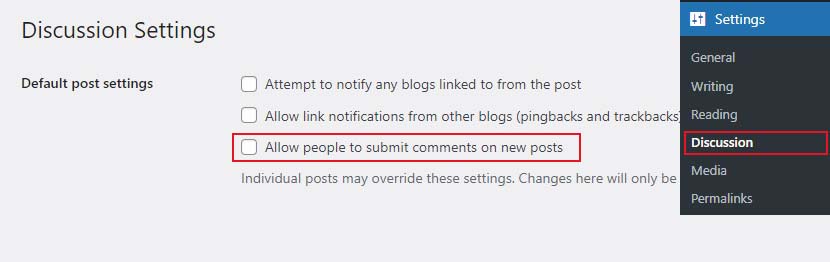
17. قم بتحديث السمات والإضافات الخاصة بك
نصيحة WordPress هذه ليست جديدة، ولكنها مهمة جدًا لدرجة أنه يجب تضمينها في أي قائمة لأفضل ممارسات WordPress! الآن هو الوقت المناسب لمراجعة السمات والمكونات الإضافية الخاصة بك للتأكد من أنها محدثة وتعمل بشكل صحيح.

على الرغم من أنه قد يبدو من المؤلم تصفح جميع المواقع التي تديرها فقط لتحديث هذه الأشياء، إلا أن ذلك ضروري لأداء الموقع وأمانه. قد تحتوي الإصدارات القديمة على عيوب تعرض الموقع للخطر، وفكر في المدة التي سيستغرقها إصلاح الموقع المصاب بالبرامج الضارة.
18. إصلاح إمكانية تسليم البريد الإلكتروني في WordPress
افتراضيًا، يرسل WordPress رسائل البريد الإلكتروني عبر وظيفة PHP mail(). ومع ذلك، يقوم العديد من موفري استضافة WordPress بحظر هذه الوظيفة أو تقييدها لمنع إساءة الاستخدام.
هذا يعني أنك والمستخدمين لديك قد لا تتمكنون من تلقي إشعارات البريد الإلكتروني من موقع WordPress الخاص بك. تعتبر بعض هذه الإشعارات بالغة الأهمية، مثل رسائل البريد الإلكتروني المنسية لكلمة المرور ورسائل البريد الإلكتروني الخاصة بتسجيل المستخدم الجديد.
لإصلاح هذه المشكلة، تحتاج إلى استخدام البرنامج المساعد SMTP. نوصي باستخدام WP Mail SMTP، الذي يسمح لك بإرسال رسائل البريد الإلكتروني الخاصة بـ WordPress باستخدام بروتوكول SMTP الصحيح. في الواقع، فهو يحتل المرتبة الأولى في قائمتنا لأفضل ملحقات WordPress SMTP.
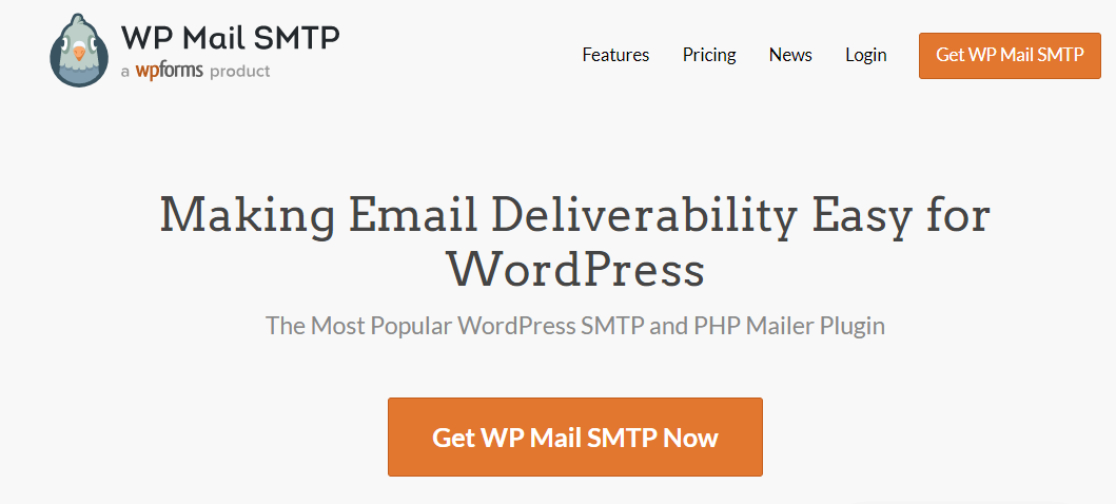
19. قم بإعداد إشعارات ملفات تعريف الارتباط
أصبحت إشعارات ملفات تعريف الارتباط جزءًا متوقعًا من تصفح الويب في السنوات الأخيرة. ويرجع ذلك إلى اللائحة الأوروبية المعروفة باسم اللائحة العامة لحماية البيانات (GDPR)، والتي تتطلب من المستخدمين أن يكونوا على علم بكيفية جمع بياناتهم واستخدامها.
على الرغم من أن هذه الإشعارات ليست مطلوبة للمستخدمين في الولايات المتحدة، إلا أن معظم مواقع الويب توفرها الآن وفقًا للتشريعات الأوروبية.
تعد إشعارات ملفات تعريف الارتباط شائعة جدًا لدرجة أن العديد من السمات تتضمن لافتات الإشعارات كإعداد افتراضي. ما عليك سوى تخصيصها وتمكينها. إذا لم يكن الأمر كذلك، فيمكنك استخدام مكون إضافي للموافقة على ملفات تعريف الارتباط لتمكين النوافذ المنبثقة المخصصة.
يتيح لك هذا إنشاء إشعار خاص بك ويسمح للزائرين بتغيير أذونات ملفات تعريف الارتباط أو قبول الإعدادات الافتراضية.

20. تحسين سرعة موقع الويب الخاص بك
لا أحد يستمتع بانتظار تحميل موقع ويب، ولسوء الحظ، يمكن أن تؤدي أوقات التحميل البطيئة إلى الإضرار بحركة مرور موقع الويب الخاص بك وتصنيف محرك البحث.
لإبقاء زوار موقعك سعداء وGoogle إلى جانبك الجيد، فكر في تحسين سرعة موقعك. لحسن الحظ، هناك عدة طرق لتحسين سرعة وأداء WordPress الخاص بك، كما رأينا أعلاه. على سبيل المثال، استخدم مضيفًا سريعًا وقم بضغط صورك.
ومع ذلك، فإن استخدام مكون WordPress الإضافي لذاكرة التخزين المؤقت مثل WP Rocket يساعدك على تنفيذ 80% من أفضل ممارسات أداء الويب دون لمس سطر واحد من التعليمات البرمجية.
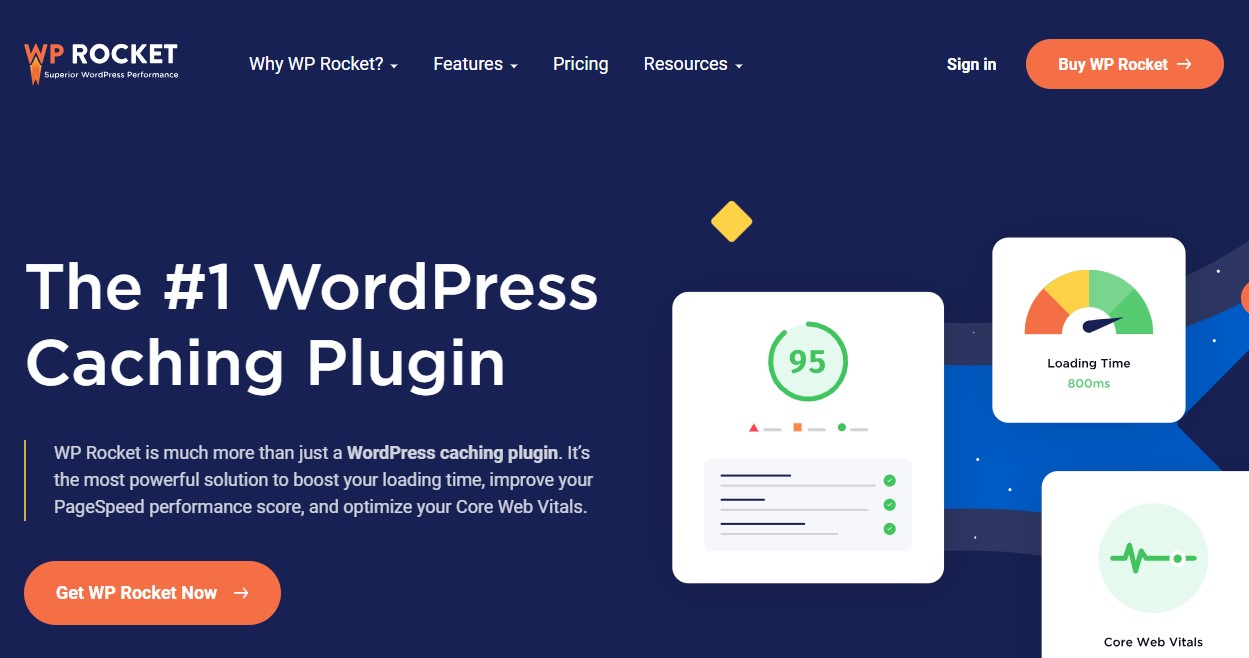
نصائح وحيل ووردبريس – الاستنتاج
في الختام، إتقان WordPress كمبتدئ يمكن أن يكون رحلة مجزية بشكل لا يصدق، ويفتح عالمًا من الإمكانيات لإنشاء وإدارة موقع الويب الخاص بك.
توفر النصائح والحيل العشرين التي تناولناها أساسًا متينًا لتحسين تجربة WordPress الخاصة بك. بدءًا من فهم أهمية اختيار المظهر المناسب لتحسين أداء موقعك وأمانه، تم تصميم هذه الرؤى لتبسيط سير عملك وزيادة إمكانات موقعك إلى أقصى حد.
ومن خلال الاستفادة من هذه الاستراتيجيات، يمكنك ضمان عملية أكثر سلاسة وكفاءة أثناء بناء تواجدك على الإنترنت وتنميته.
للمزيد، تحقق من هذه الموارد المفيدة الأخرى:
- كيف تبدأ مدونة ووردبريس
- قم بإنشاء موقع WordPress في 7 خطوات سهلة
وأخيرًا، تابعنا على Facebook وTwitter لتبقى على اطلاع بأحدث المقالات المتعلقة بـ WordPress والمدونات.
